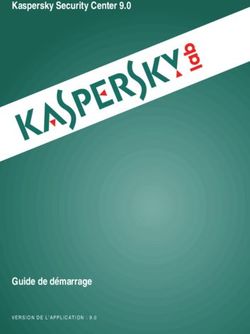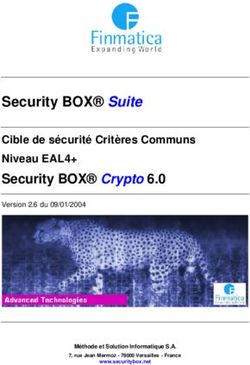Dell Data Security Console - Guide de l'utilisateur v3.1
←
→
Transcription du contenu de la page
Si votre navigateur ne rend pas la page correctement, lisez s'il vous plaît le contenu de la page ci-dessous
Remarques, précautions et avertissements
REMARQUE : Une REMARQUE indique des informations importantes qui peuvent vous aider à mieux utiliser votre produit.
PRÉCAUTION : ATTENTION vous avertit d’un risque de dommage matériel ou de perte de données et vous indique
comment éviter le problème.
AVERTISSEMENT : un AVERTISSEMENT signale un risque d’endommagement du matériel, de blessure corporelle, voire
de décès.
© 2012-2021 Dell Inc. All rights reserved. Registered trademarks and trademarks used in the Dell Encryption and Endpoint Security Suite Enterprise
suite of documents: Dell™ and the Dell logo, Dell Precision™, OptiPlex™, ControlVault™, Latitude™, XPS®, and KACE™ are trademarks of Dell Inc.
Cylance®, CylancePROTECT, and the Cylance logo are registered trademarks of Cylance, Inc. in the U.S. and other countries. McAfee® and the McAfee
logo are trademarks or registered trademarks of McAfee, Inc. in the US and other countries. Intel®, Pentium®, Intel Core Inside Duo®, Itanium®, and
Xeon® are registered trademarks of Intel Corporation in the U.S. and other countries. Adobe®, Acrobat®, and Flash® are registered trademarks of
Adobe Systems Incorporated. Authen tec® and Eikon® are registered trademarks of Authen tec. AMD® is a registered trademark of Advanced Micro
Devices, Inc. Microsoft®, Windows®, and Windows Server®, Windows Vista®, Windows 7®, Windows 10®, Active Directory®, Access®, BitLocker®,
BitLocker To Go®, Excel®, Hyper-V®, Outlook®, PowerPoint®, Word®, OneDrive®, SQL Server®, and Visual C++® are either trademarks or registered
trademarks of Microsoft Corporation in the United States and/or other countries. VMware® is a registered trademark or trademark of VMware, Inc. in
the United States or other countries. Box® is a registered trademark of Box. Dropbox ℠ is a service mark of Dropbox, Inc. Google™, Android™, Google™
Chrome™, Gmail™, and Google™ Play are either trademarks or registered trademarks of Google Inc. in the United States and other countries. Apple®,
App Store℠, Apple Remote Desktop™, Boot Camp™, FileVault™, iPad®, iPhone®, iPod®, iPod touch®, iPod shuffle®, and iPod nano®, Macintosh®, and
Safari® are either servicemarks, trademarks, or registered trademarks of Apple, Inc. in the United States and/or other countries. EnCase™ and Guidance
Software® are either trademarks or registered trademarks of Guidance Software. Entrust® is a registered trademark of Entrust®, Inc. in the United States
and other countries. Mozilla® Firefox® is a registered trademark of Mozilla Foundation in the United States and/or other countries. iOS® is a trademark or
registered trademark of Cisco Systems, Inc. in the United States and certain other countries and is used under license. Oracle® and Java® are registered
trademarks of Oracle and/or its affiliates. Travelstar® is a registered trademark of HGST, Inc. in the United States and other countries. UNIX® is a
registered trademark of The Open Group. VALIDITY™ is a trademark of Validity Sensors, Inc. in the United States and other countries. VeriSign® and other
related marks are the trademarks or registered trademarks of VeriSign, Inc. or its affiliates or subsidiaries in the U.S. and other countries and licensed to
Symantec Corporation. KVM on IP® is a registered trademark of Video Products. Yahoo!® is a registered trademark of Yahoo! Inc. Bing® is a registered
trademark of Microsoft Inc. Ask® is a registered trademark of IAC Publishing, LLC. Other names may be trademarks of their respective owners.Table des matières
Chapitre 1: Introduction...................................................................................................................4
Contacter Dell ProSupport................................................................................................................................................... 4
Chapitre 2: Navigation.................................................................................................................... 5
Chapitre 3: Advanced Threat Prevention...........................................................................................8
État d'Advanced Threat Prevention....................................................................................................................................8
IU standard............................................................................................................................................................................. 9
État du pare-feu et de la protection Web..........................................................................................................................11
Chapitre 4: État du chiffrement...................................................................................................... 13
Chapitre 5: Accès à la connexion..................................................................................................... 14
Enregistrer des identifiants pour la première fois.............................................................................................................14
Ajouter, modifier ou consulter des inscriptions.................................................................................................................14
Mot de passe........................................................................................................................................................................ 14
Questions de récupération.................................................................................................................................................. 15
Des questions de récupération sont déjà enregistrées..............................................................................................15
Chapitre 6: Glossaire......................................................................................................................17
Table des matières 31
Introduction
La console Data Security fournit l'accès aux applications qui assurent la sécurité de tous les utilisateurs de l'ordinateur, pour afficher et
gérer le statut de cryptage des lecteurs et des partitions de l'ordinateur, et pour facilement inscrire leur mot de passe d'authentification
avant démarrage et questions de récupération.
Les fonctionnalités suivantes sont disponibles :
● Inscrire des informations d'identification à utiliser avec l'authentification avant démarrage
● Tirer parti des informations d'identification multifactoriels, y compris des mots de passe et des cartes à puces
● Récupérez l'accès à votre ordinateur si vous oubliez votre mot de passe sans avoir recours au centre d'assistance aux utilisateurs ni à
l'administrateur
● Modifiez facilement votre mot de passe Windows
● Définissez vos préférences personnelles
● Affichez l'état de cryptage
● Affichez l’état du pare-feu et de la protection Web (si installés).
● Affichez l’état d’Advanced Threat Prevention.
La console Data Security Console vous offre les fonctionnalités suivantes sur le système d'exploitation d'un serveur :
● Affichez l'état de cryptage (sur les ordinateurs dotés de disques auto-cryptables)
● Affichez l'état d'Advanced Threat Prevention
Data Security Console
Pour ouvrir la console Data Security, depuis le bureau, double-cliquez sur l'icône de la console Dell Data Security : .
Vous pouvez accéder aux applications suivantes :
● État du cryptage vous permet d'afficher l'état de cryptage des lecteurs et des partitions de l'ordinateur.
● Le tableau de bord Advanced Threat Prevention affiche le statut de l'ordinateur, en fonction des règles de prévention avancée contre
les menaces.
● La page État du pare-feu et de la protection Web affiche l’état de protection globale et individuelle des ordinateurs disposant d’un
pare-feu et de la protection Web.
● L'outil Accès à la connexion vous permet de définir et de gérer les mots de passe de l'authentification avant démarrage, de configurer
les questions d'autorécupération de l'authentification avant démarrage et d'afficher l'état d'enregistrement de vos informations
d'identification.
Ce guide décrit l'utilisation de chacune de ces applications.
Consultez régulièrement le site dell.com/support pour obtenir la documentation mise à jour.
Contacter Dell ProSupport
Appelez le 877-459-7304, poste 4310039, afin de recevoir 24x7 une assistance téléphonique concernant votre produit Dell.
Un support en ligne pour les produits Dell est en outre disponible à l'adresse dell.com/support. Le support en ligne englobe les pilotes, les
manuels, des conseils techniques et des réponses aux questions fréquentes et émergentes.
Aidez-nous à vous mettre rapidement en contact avec l’expert technique approprié en ayant votre numéro de série ou votre code de
service express à portée de main lors de votre appel.
Pour les numéros de téléphone en dehors des États-Unis, consultez l'article Numéros de téléphone internationaux Dell ProSupport.
4 Introduction2
Navigation
Pour accéder à une application, cliquez sur la mosaïque appropriée.
Barre de titre
Pour revenir à la page d'accueil depuis une application, cliquez sur la flèche Précédent dans le coin gauche de la barre de titre, en regard du
nom de l'application active.
Pour accéder directement à une autre application, cliquez sur la flèche descendante en regard du nom de l'application active et
sélectionnez une application.
Navigation 5Pour minimiser, maximiser ou fermer la console Data Security Console, cliquez sur l'icône appropriée dans le coin supérieur droit de la barre
de titre.
Pour restaurer la console Data Security Console après l'avoir minimisée, double-cliquez sur son icône dans la barre d'état système.
Pour ouvrir l'aide, cliquez sur le ? sur la barre de titres.
Détails de la console Data Security Console
Pour afficher les détails portant sur la console Data Security Console, les règles, les services en cours d'exécution et les journaux, cliquez
sur l'icône d'engrenage dans la partie gauche de la barre de titre. Ces informations peuvent être nécessaires à un administrateur pour
fournir un support technique.
Sélectionnez une rubrique dans le menu.
Élément de menu Objectif
À propos de Contient des informations sur la version.
Afficher les infos Contient les éléments suivants :
● informations sur la date et la version du produit
● Si Dell Encryption et/ou l'authentification avant démarrage avancée est géré par l'entreprise ou par
un administrateur local
● numéros de version du système d'exploitation, du BIOS, de la carte mère et du Trusted Platform
Module (TPM).
Informations MS Exécute l'utilitaire Informations système de Microsoft Windows pour afficher des informations détaillées
sur le matériel, les composants et l'environnement logiciel.
Copie d'infos Copie toutes les informations système dans le presse-papiers, pour les coller dans un e-mail adressé à
votre administrateur ou à Dell ProSupport.
6 NavigationCommentaires Affiche un formulaire grâce auquel vous pouvez envoyer des commentaires sur ce produit à Dell. (Sur
les ordinateurs hors domaine, cette option est toujours disponible. Sur les ordinateurs du domaine, cette
option est déterminée par la stratégie.)
Stratégies Affiche une hiérarchie de règles qui s'appliquent à cet ordinateur.
Services Affiche des informations sur les services en cours d'exécution.
Support Se connecte au site Web de Dell ProSupport.
Advanced Threat Active l'interface utilisateur standard pour le volet prévention des menaces avancées.
Prevention
Journal Affiche la liste détaillée des événements journalisés à des fins de dépannage.
Navigation 73
Advanced Threat Prevention
Advanced Threat Prevention protège votre ordinateur des logiciels malveillants, en surveillant tous les processus qui tentent de s'exécuter
sur votre ordinateur ou au sein de l'espace mémoire et en signalant ceux considérés comme anormaux ou dangereux.
Advanced Threat Prevention est installé par défaut avec Endpoint Security Suite Enterprise. Le pare-feu et la protection Web sont
éventuellement installés avec Endpoint Security Suite Enterprise.
Sélectionnez la mosaïque Advanced Threat Prevention pour afficher les statistiques de menaces contre votre ordinateur et l'état de
protection de celui-ci.
État d'Advanced Threat Prevention
Accédez à la page État d'Advanced Threat Prevention par le biais de la mosaïque Advanced Threat Protection de la Data Security
Console.
8 Advanced Threat PreventionStatut de protection
L'état de la protection indique si l'ordinateur est protégé (coche verte) ou non protégé (X rouge) en fonction de l'état d'exécution du
service Advanced Threat Prevention et de l'activation d'Advanced Threat Prevention sur le serveur Dell Server.
● Advanced Threat Prevention : indique si le service Advanced Threat Prevention est activé sur le serveur Dell Server.
● Protection de la mémoire : indique si la protection de la mémoire est activée sur le Dell Server.
Système de fichiers
● Fichiers dangereux : nombre de fichiers sur l'ordinateur susceptibles d'appartenir à des logiciels malveillants.
● Menaces mises en quarantaine : nombre de fichiers déplacés de leur emplacement d'origine sur l'ordinateur et non autorisés à
s'exécuter.
Protection de la mémoire
● Violations de mémoire : nombre de fois où des applications ont tenté de se fixer sur la mémoire de l'ordinateur.
● Violations bloquées : nombre de fois où des applications tentant de se fixer sur la mémoire de l'ordinateur ont été bloquées.
IU standard
L'interface utilisateur (UI) standard active une nouvelle fonctionnalité dans le menu Outils ou le menu de zone de notification de la console
Data Security, qui affiche des informations détaillées sur les événements capturés à un point de terminaison spécifique. L'IU standard peut
être activée uniquement si la règle IU standard est activée dans la console de gestion à distance. Pour plus d'informations, reportez-vous
à AdminHelp en sélectionnant le ? dans le coin supérieur droit de la console de gestion à distance.
Advanced Threat Prevention 9L'IU standard peut être activée dans la console Data Security via l'icône de zone de notification ou l'icône Options sur la gauche de la barre
de titre.
Sélectionnez l'une des options suivantes pour afficher les informations détaillées sur Advanced Threat Prevention :
● Afficher les menaces
L'option Afficher les menaces indique les menaces atténuées par Advanced Threat Prevention ainsi que les informations suivantes :
ID de hachage de fichier : affiche les informations de hachage SHA256 correspondant à la menace.
MD5 de fichier : hachage MD5.
Actuellement en cours d'exécution ? - La menace est-elle actuellement en cours d'exécution sur le périphérique ? En cours d'exécution
ou pas en cours d'exécution.
Chemin du fichier : emplacement où la menace se trouvait. Inclut le nom du fichier.
Score : classement de la menace.
● Afficher les codes malveillants exploitant une faille de sécurité
L'option Afficher les codes malveillants exploitant une faille de sécurité indique les codes malveillants exploitant une faille de
sécurité ayant été atténués par Advanced Threat Prevention ainsi que les informations suivantes :
ID d'événement : numéro unique attribué à chaque événement de menace.
ID de processus : affiche l'ID de processus de l'application identifiée par la protection de la mémoire.
Étiquette de processus : iID unique catégorisant les processus par cycle de démarrage.
Hachage d'image : affiche les informations de hachage SHA256 correspondant au code malveillant exploitant une faille de sécurité.
Chemin de l'image : emplacement d'où provient le code malveillant exploitant une faille de sécurité. Inclut le nom du fichier.
Version du fichier : affiche le numéro de version du fichier de code malveillant exploitant une faille de sécurité.
● Afficher les scripts
L'option Afficher les scripts indique les scripts qui ont été atténués par Advanced Threat Prevention ainsi que les informations
suivantes :
Chemin du script : emplacement d'où provient le script. Inclut le nom du fichier.
ID d'événement : numéro unique attribué à chaque événement de script.
ID de hachage de fichier : affiche les informations de hachage SHA256 correspondant au script.
MD5 de fichier : hachage MD5.
Type de lecteur : indique si le lecteur est interne ou externe.
Nom de l'interpréteur : nom de la fonctionnalité de contrôle du script qui a identifié le script malveillant.
Version de l'interpréteur : numéro de version de la fonctionnalité de contrôle du script.
10 Advanced Threat PreventionLa liste des événements affichés est collectée lorsque la session de la console Data Security est lancée. Pour extraire de nouveaux
événements, fermez la console Data Security, puis relancez-la.
État du pare-feu et de la protection Web
Accédez à la page État du pare-feu et de la protection Web par le biais de la mosaïque Pare-feu et protection Web de la Data Security
Console.
Advanced Threat Prevention 11État général L’état général indique si l’ordinateur est protégé ou vulnérable, en fonction des paramètres de politiques de protection Web et du pare-feu du serveur Dell Server. ● Protégé : l'état général indique « Protégé » lorsque la stratégie Protection Web ou Pare-feu client est activée. ● Vulnérable : l'état général indique « Vulnérable » lorsque les stratégies Protection Web et Pare-feu client sont désactivées. Statut de protection Le champ État de la protection affiche l'état spécifique « Protégé » (indiqué par une coche verte) ou « Vulnérable » (indiqué par un X rouge) en fonction de l'état d'activation des stratégies suivantes sur le serveur Dell Server : ● Pare-feu client : l'état général indique « Protégé » lorsque la stratégie Pare-feu client est activée. ● Protection Web : l’état général indique « Protégé » lorsque la politique de Protection Web est activée. 12 Advanced Threat Prevention
4
État du chiffrement
La page Cryptage affiche le statut du cryptage de l'ordinateur. Si un disque, un lecteur ou une partition n'est pas crypté, son état indique
Non protégé. Une partition ou un lecteur crypté indique l'état Protégé.
Pour actualiser l'état de chiffrement, faites un clic droit sur le disque, le lecteur ou la partition approprié(e), puis sélectionnez Actualiser.
État du chiffrement 135
Accès à la connexion
L'outil Accès à la connexion vous permet d'enregistrer, de modifier et de vérifier le statut d'enregistrement en fonction de la stratégie
définie par l'administrateur.
Après l'enregistrement initial, vous pouvez cliquer sur la mosaïque Accès à la connexion pour ajouter ou modifier des identifiants.
REMARQUE : La mosaïque Accès à la connexion ne s'affiche que si la fonctionnalité PBA est active.
Enregistrer des identifiants pour la première fois
Pour enregistrer des identifiants pour la première fois :
1. Sur la page d'accueil Data Security Console, cliquez sur la mosaïque Accès à la connexion.
2. Sur la page Mot de passe, si vous souhaitez modifier votre mot de passe Windows, entrez le mot de passe actuel, entrez et confirmez
un nouveau mot de passe et cliquez sur Modifier.
3. Sur la page Question de récupération, sélectionnez trois questions de récupération, répondez-y, puis cliquez sur Enregistrer.
Pour des informations plus détaillées sur l'inscription d'un identifiant, ou pour modifier un identifiant, voir Add, Modify, or View
Enrollments(Ajouter, modifier ou afficher des enregistrements).
Ajouter, modifier ou consulter des inscriptions
Pour ajouter, modifier ou afficher des enregistrements, cliquez sur la mosaïque Accès à la connexion.
Les onglets situés dans le volet gauche répertorient les Enregistrements disponibles. Ceci varie selon votre plateforme ou type de matériel.
La page Accès à la connexion affiche les informations d’identification prises en charge, les paramètres de leur règle (Requis ou N/A) et
leur statut d’enregistrement. Dans cette page, les utilisateurs peuvent gérer leurs enregistrements, en fonction de la règle définie par
l'administrateur :
● Pour enregistrer une donnée d'identification pour la première fois, dans la liste des données d'identification, cliquez sur Enregistrer.
● Pour supprimer une donnée d'identification enregistrée, cliquez sur Supprimer.
● Si la règle ne vous permet pas d’enregistrer ou de modifier vos propres informations d’identification, les liens Enregistrer et
Supprimer sur la page Statut sont inactifs.
● Pour modifier un enregistrement existant, cliquez sur l'onglet approprié dans le volet gauche.
Si la règle ne vous permet pas d'enregistrer ou de modifier des informations d'identification, un message s'affiche sur la page
d'enregistrement des identifiants, « Aucune modification des identifiants n'est autorisée par la règle ».
Mot de passe
Pour modifier votre mot de passe Windows :
1. Cliquez sur l'onglet Mot de passe.
2. Entrez le mot de passe Windows actuel.
3. Entrez le nouveau mot de passe et saisissez-le à nouveau pour le confirmer, puis cliquez sur Modifier.
Les modifications du mot de passe entrent immédiatement en vigueur.
14 Accès à la connexion4. Dans la boîte de dialogue Enregistrement réussi, cliquez sur OK.
REMARQUE :
Vous ne devriez modifier vos mots de passe Windows que dans la Data Security Console, plutôt que dans Windows. La
modification du mot de passe Windows à l'extérieur de la Data Security Console crée une incompatibilité de mot de passe qui
requiert une opération de récupération.
Questions de récupération
La page Questions de récupération vous permet de créer, de supprimer ou de modifier vos questions et réponses de récupération. Les
questions de récupération fournissent une méthode reposant sur des questions et des réponses qui vous permet d'accéder à vos comptes
Windows si, par exemple, le mot de passe a expiré ou a été oublié.
REMARQUE :
les questions de récupération sont utilisées uniquement pour récupérer l'accès à un ordinateur. Les questions et les réponses ne
peuvent pas être utilisées pour se connecter.
Si vous n'avez pas encore enregistré de question de récupération d'authentification avant démarrage :
1. Cliquez sur l'onglet Questions de récupération.
2. Faites une sélection dans une liste de questions prédéfinie, puis saisissez et confirmez les réponses.
3. Cliquez sur Enregistrer.
REMARQUE :
Cliquez sur Réinitialiser pour effacer les sélections sur cette page et recommencer.
Des questions de récupération sont déjà enregistrées
Si des questions de récupération de l'authentification avant démarrage sont déjà enregistrées, vous pouvez les supprimer ou les
enregistrer de nouveau.
1. Cliquez sur l'onglet Questions de récupération.
2. Cliquez sur le bouton approprié :
● Pour supprimer complètement lesquestions de récupération de l'authentification avant démarrage, cliquez sur Supprimer.
● Pour redéfinir les questions de récupération de l'authentification avant démarrage, cliquez sur Réenregistrer.
Accès à la connexion 1516 Accès à la connexion
6
Glossaire
Informations d'identification : elles permettent de prouver l'identité d'un individu, comme son mot de passe Windows.
Authentification avant démarrage : l'authentification avant démarrage (PBA – Preboot Authentication) joue le rôle d'extension du BIOS
ou du micrologiciel de démarrage et garantit un environnement sécurisé inviolable extérieur au système d'exploitation sous forme de
couche d'authentification fiable. L'authentification avant démarrage empêche toute lecture sur le disque dur, par exemple du système
d'exploitation, tant que l'utilisateur n'a pas confirmé les identifiants corrects.
Protégé : dans le cas d'un disque auto-cryptable (SED), un ordinateur est protégé dès que le disque est activé et que l'authentification
avant démarrage (PBA) est déployée.
Disque auto-cryptable (SED) : un disque dur doté d'un mécanisme de chiffrement intégré, permettant de chiffrer toutes les données
stockées dans le support et de déchiffrer toutes les données quittant le support, de façon automatique. Ce type de cryptage est
complètement transparent pour l'utilisateur.
Authentification unique (SSO – Single Sign-On) : cette méthode simplifie le processus de connexion lorsque le service Multi-Factor
Authentication est activé à la fois avant démarrage et pour la connexion Windows. Si elle est activée, l'authentification est uniquement
requise avant le démarrage et les utilisateurs sont automatiquement connectés à Windows. Si cette option n'est pas activée,
l'authentification peut être requise plusieurs fois.
TPM (Trusted Platform Module) : TPM est une puce de sécurité assurant trois fonctions majeures : stockage sécurisé, mesure et
attestation. Le client Encryption utilise TPM pour assurer sa fonction de stockage sécurisé. Le TPM peut également fournir les conteneurs
cryptés pour le coffre de logiciels.
Glossaire 17Vous pouvez aussi lire